CAD怎么存为Revit格式?
溜溜自学 建筑景观 2023-02-01 浏览:977
大家好,我是小溜,CAD是目前一款比较热门的图形绘制软件,Revit也是一款非常不错的制图软件。有时候为了制图方便,我们会选择两个软件结合起来适合,这个时候就需要转换格式,但是CAD怎么存为Revit格式?小溜这就来告诉您。
工具/软件
硬件型号:神舟(HASEE)战神Z7-DA7NP
系统版本:Windows7
所需软件:Revit、CAD
方法/步骤
第1步
以如下CAD图纸为例,并保存为cad格式(dwg),命名为“冷却塔”。
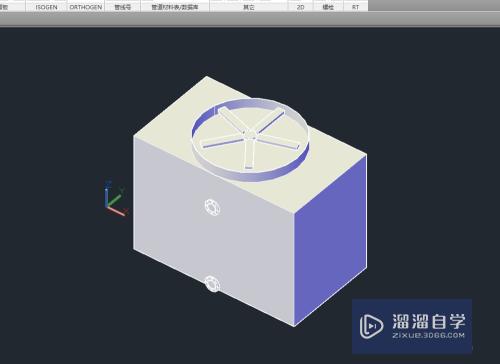
第2步
打开revit,点击“新建”
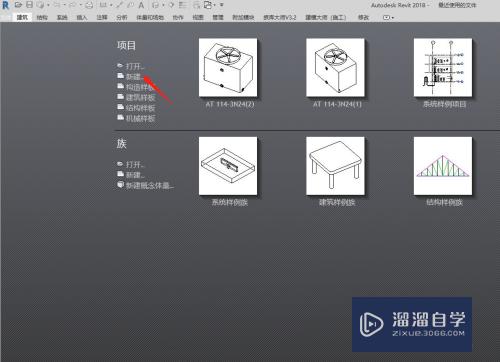
第3步
在跳出来的“新建项目”中,按图片选择,点击“确定”,单位选“公制”
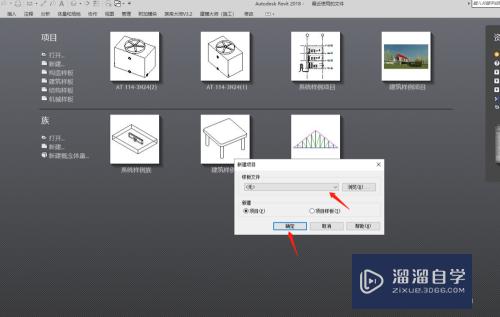
第4步
点击“插入”,“链接CAD”
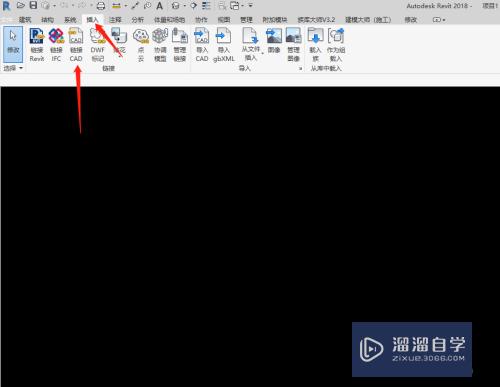
第5步
在“链接CAD格式”的对话框中选择保存的CAD文件
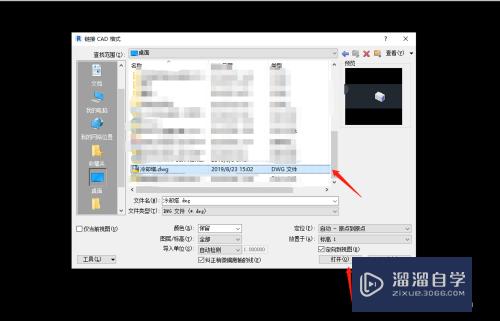
第6步
点击“视图”,“三维视图”
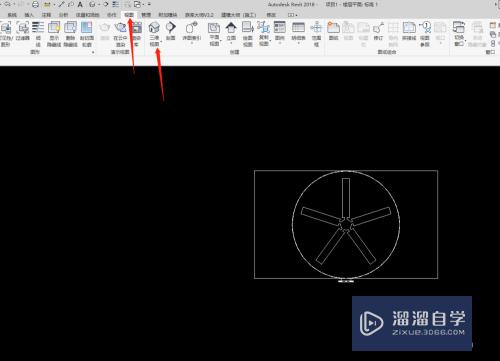
第7步
可以看到冷却塔由俯视图变为三维视图,按住“shift”+鼠标中键滚轮,三维视图即可旋转。
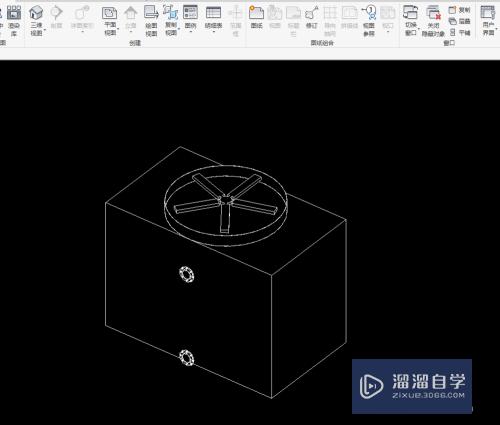
第8步
点击“文件”,“另存为”,“项目”
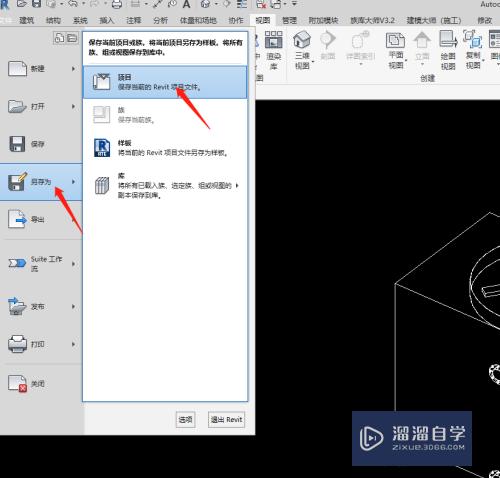
第9步
文件名修改,点击“保存”即可
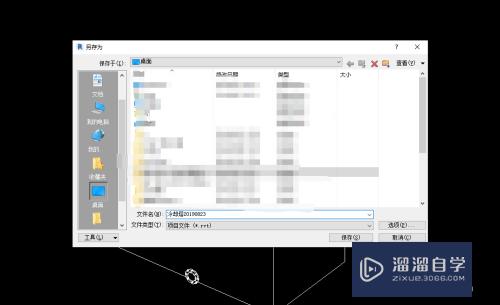
注意/提示
关于“CAD怎么存为Revit格式?”的内容就分享完毕了,希望能解决大家的问题。如果想要提升对软件的熟悉,大家还可以前往观看溜溜自学网免费课程>>
基础入门Revit案例模型的绘制-CAD图纸载入
特别声明:以上文章内容来源于互联网收集整理,不得将文章内容
用于商业用途.如有关于作品内容、版权或其他问题请与溜溜网客服
联系。
相关文章
距结束 06 天 14 : 59 : 14
距结束 00 天 02 : 59 : 14
首页








